Hoe u de helderheid van het iPhone-scherm zelf kunt oplossen 2022
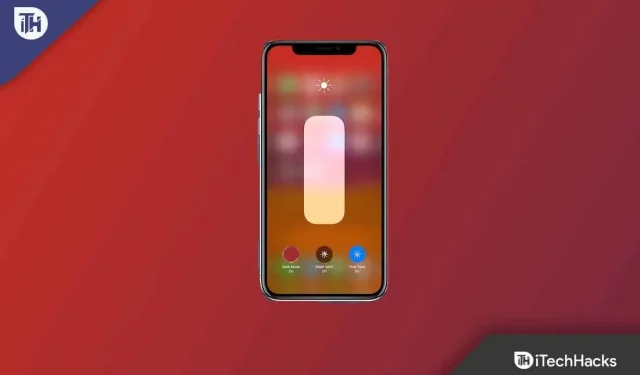
Met de release van iOS 16 gaat Apple’s iPhone een nieuw tijdperk van innovatie in. Nou, dit is geen verrassing voor iOS-gebruikers, aangezien Apple altijd iets nieuws toevoegt aan hun nieuwe besturingssysteem. Maar deze keer zijn er naast de goede dingen ook slechte.
Ja, onlangs begonnen veel gebruikers te melden dat veel gebruikers na het updaten naar de nieuwe iOS 16-patch begonnen te melden dat de helderheid op hun iPhone vanzelf veranderde. Nu stellen ze maar één vraag : waarom wordt het scherm van mijn iPhone steeds donkerder als de automatische helderheid is uitgeschakeld ?
Maar er is niets aan de hand, want we hebben een aantal oplossingen voor dit probleem gevonden. Dus als u een antwoord wilt op de vraag waarom mijn iPhone-scherm steeds dimt wanneer automatische helderheid is uitgeschakeld , volgt u deze handleiding.
Inhoud:
- 1 Wat is de automatische helderheidsfunctie?
- 2 Waarom wordt het scherm van mijn iPhone steeds gedimd terwijl de automatische helderheid is uitgeschakeld en hoe los ik dit op?
- 3 Is het normaal dat mijn iPhone-scherm vanzelf dimt?
- 4 Nabespreking
Wat is de automatische helderheidsfunctie?
Wanneer het licht helderder is in de kamer of buiten, verhoogt iOS de helderheid van het scherm. De helderheid wordt verminderd als het buiten donker is of ’s nachts. U kunt deze methode gebruiken om de helderheid van uw iOS-scherm af te stemmen op de lichtomstandigheden zonder het menu Instellingen of Control Center te openen.
Bovendien verlengt de automatische helderheidsregeling de levensduur van de batterij, omdat het display op je telefoon vaak de grootste aanslag op de levensduur van de batterij is. Maar soms kan het vervelend zijn.
Dus als u naar het iPhone-scherm kijkt, blijft het dimmen en automatische helderheid is uitgeschakeld, volg dan de oplossingen die we hieronder hebben genoemd.
Waarom wordt mijn iPhone-scherm steeds gedimd terwijl de automatische helderheid is uitgeschakeld en hoe los ik dit op?
Er kunnen verschillende redenen zijn waarom de vraag “waarom blijft mijn iPhone-scherm dimmen als automatische helderheid is uitgeschakeld” opkomt. Ja, voor sommige gebruikers treedt dit probleem op als gevolg van oververhitting of hardwarestoringen. Terwijl het voor anderen een volledig softwareprobleem is.
Maar u hoeft zich nergens zorgen over te maken, aangezien we enkele eenvoudige en effectieve oplossingen hebben die u kunt proberen om het probleem van het dimmen van het iPhone-scherm op te lossen terwijl de automatische helderheid is uitgeschakeld. Bekijk dus zeker de oplossingen die we hieronder noemden:
Schakel automatische helderheid uit
Het is belangrijk om ervoor te zorgen dat de automatische helderheidsinstelling inderdaad is uitgeschakeld, of dat iemand deze per ongeluk heeft ingesteld. Als uw iPhone dimt wanneer automatische helderheid is uitgeschakeld, zorg er dan voor dat deze instelling is uitgeschakeld. Of automatische helderheid nu aan of uit staat, schakel het in en uit.
- Open de Instellingen-app op je iPhone.
- Selecteer Beschikbaarheid in het vervolgkeuzemenu.
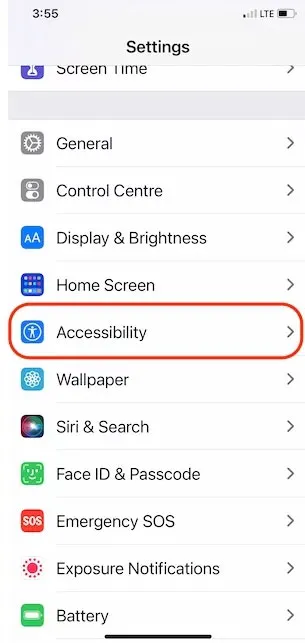
- Selecteer Weergave en tekstgrootte in het vervolgkeuzemenu.
- Last but not least, schakel automatische helderheid uit.
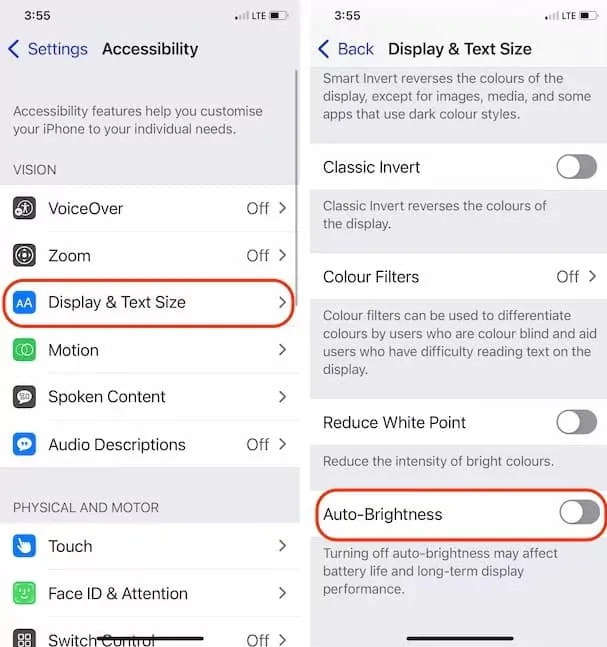
Verminder witpunt
Door deze functie te gebruiken, kunt u de helderheid van de iPhone dimmen, waardoor het scherm wordt gestabiliseerd. Er zijn ook veel gebruikers die deze methode erg nuttig vinden en met succes het iPhone-scherm repareren dat blijft dimmen met automatische helderheid uit. U moet dit echter ook proberen en kijken of het helpt:
- Ga naar het menu Instellingen.
- Selecteer Beschikbaarheid in het vervolgkeuzemenu.
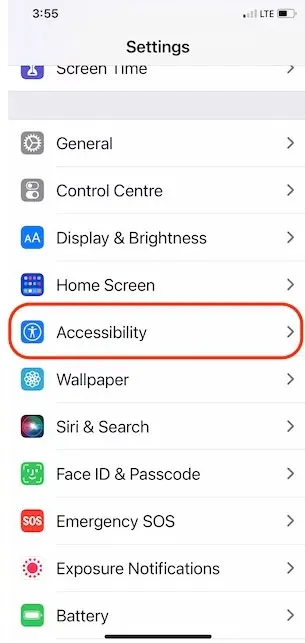
- De volgende stap is het selecteren van Weergave- en tekstgrootte.
- Kies Witpunt verkleinen in het menu en sleep de schuifregelaar naar 25%.
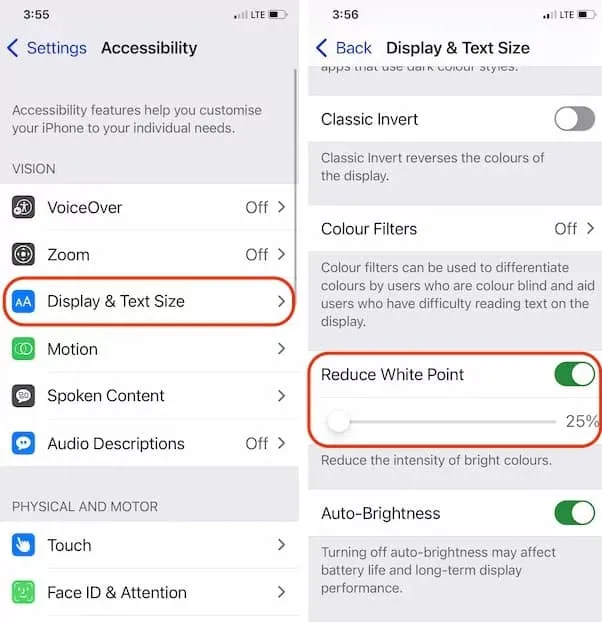
Wijzig de helderheid in de app Instellingen
De helderheid is handmatig in te stellen in de instellingen-app, maar daar zijn weinig mensen bekend mee. Daarom hebben we hiervoor een paar eenvoudige stappen genoemd. Volg dus de onderstaande stappen om erachter te komen hoe.
- Open de Instellingen-app .
- Scroll vervolgens naar beneden en tik op Display & Helderheid .
- Zoek en sleep in het gedeelte Helderheid de schuifregelaar Helderheid om de helderheid aan te passen.
Werk uw iOS-versie bij
Er is een kans dat u het probleem kunt oplossen door iOS op de iPhone bij te werken als het niet is verwijderd en u er vrijwel zeker van bent dat het een softwarefout is. Er kunnen veel kleine bugs zijn die kunnen worden verholpen in de nieuwe versie van de software. Als de iPhone nog steeds niet is bijgewerkt, verbindt u deze met een Wi-Fi-netwerk en zorgt u ervoor dat de oplader is aangesloten of dat de batterij voor ten minste 50% is opgeladen.
- Ga naar de app Instellingen.
- Selecteer Algemeen in het menu.
- Selecteer Software-update.
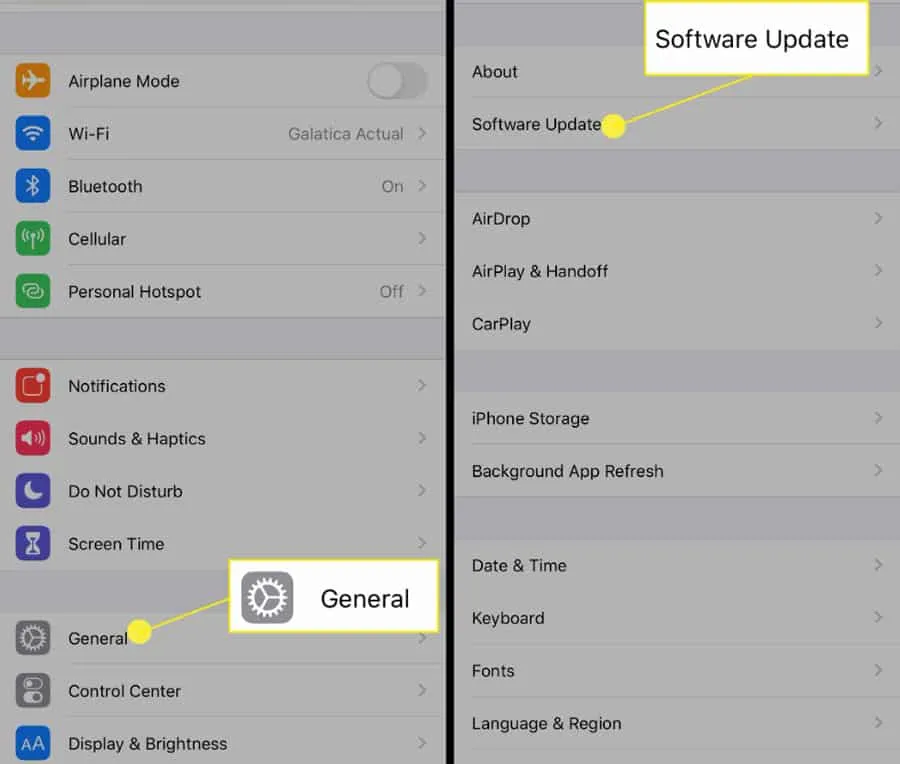
- Zorg ervoor dat alle openstaande updates zijn gedownload en geïnstalleerd.
Forceer herstart iPhone
Forceer herstart iPhone moet worden geprobeerd door degenen die problemen hebben met het dimmen van het iPhone-scherm tijdens het spelen van games of het kijken naar Netflix.
- Houd eerst de knop Volume omhoog een paar seconden ingedrukt en laat hem dan los.
- Houd de knop Volume omlaag ingedrukt en laat deze snel los.
- Wanneer het Apple-logo verschijnt , houdt u de zijknop ingedrukt .
Schakel nachtdienst uit
Er zijn momenten waarop Night Shift ervoor zorgt dat het iPhone-scherm zonder waarschuwing vanzelf dimt. Als u het gebruikt, kunt u proberen Night Shift een tijdje uit te schakelen. Dit komt omdat veel gebruikers het antwoord vinden op de vraag waarom mijn iPhone-scherm blijft dimmen wanneer automatische helderheid is uitgeschakeld en hoe dit te verhelpen. Aangezien het de potentie heeft om deze fout op te lossen, moet u dit dus ook proberen door de onderstaande stappen te volgen:
- Open de Instellingen-app .
- Tik daarna op Weergave en helderheid .
- Zorg ervoor dat nachtdienst is geselecteerd.
- Zorg ervoor dat nachtdienst is uitgeschakeld .
Reset alle instellingen
Wanneer automatische helderheid is uitgeschakeld op mijn iPhone, blijft het scherm dimmen. Het resetten van alle instellingen kan het probleem oplossen en mij het antwoord geven. Hoewel alle instellingen worden teruggezet naar de standaardinstellingen, worden persoonlijke gegevens niet gewist.
- Ga naar het menu “Instellingen”.
- Ga naar Algemeen en tik op iPhone overzetten of resetten.
- Klik ten slotte op Reset > Reset netwerkinstellingen.
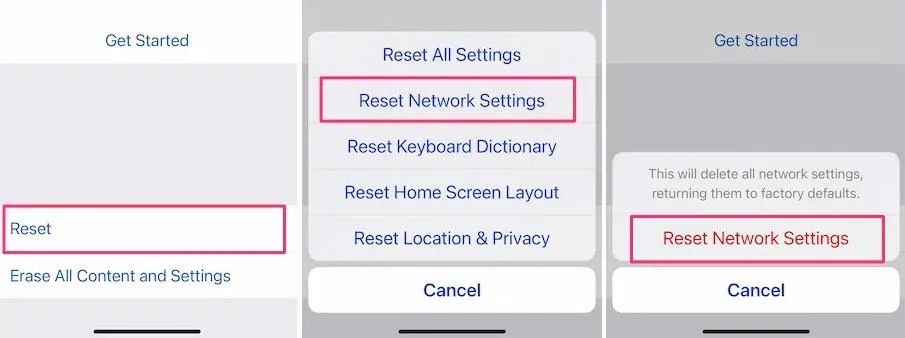
- U moet de toegangscode van uw iPhone invoeren en deze eenmaal opnieuw opstarten nadat u de toegangscode hebt ingevoerd.
Verwijder alle inhoud en instellingen
Ten slotte kunt u uw iPhone terugzetten naar de fabrieksinstellingen, waardoor alles op uw apparaat wordt gewist, inclusief persoonlijke gegevens en instellingen. Maak dus voordat u deze stappen volgt een back-up van uw iPhone.
- Ga naar de app Instellingen.
- Selecteer Algemeen in het menu.
- Selecteer vervolgens Overdragen of Resetten.
- Selecteer Alle inhoud en instellingen verwijderen.
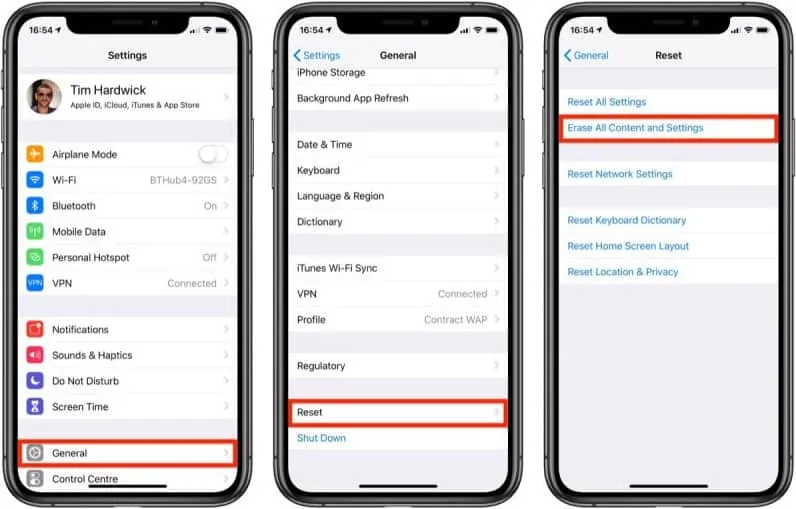
- Voer de iPhone-toegangscode in en herstel de iPhone.
Is het normaal dat mijn iPhone-scherm vanzelf dimt?
Uw iPhone-scherm kan dimmen als gevolg van verschillende factoren. U hoeft zich niet eenzaam te voelen als u op dit moment met dit probleem wordt geconfronteerd. Nadat ik verschillende sociale netwerken en forums had gecontroleerd, ontdekte ik dat iPhone-gebruikers vaak klagen over het probleem met het dimmen van het scherm.
In elke klacht wordt echter vermeld dat ze met dit probleem zijn geconfronteerd tijdens het updaten van hun iPhone naar de nieuwste iOS 16. Dit is dus geen veelvoorkomend probleem waarmee u wordt geconfronteerd. Als u dit probleem echter tegenkomt, volg dan zo snel mogelijk de eerder in deze handleiding genoemde oplossingen.
Samenvatten
Dus, hier is waarom mijn iPhone-scherm blijft dimmen wanneer automatische helderheid is uitgeschakeld en hoe dit te verhelpen. We hopen dat u deze gids nuttig vindt. Dus als u twijfels heeft over dit onderwerp, kunt u hieronder reageren en ons dit laten weten.



Geef een reactie